Orodje za strani v Adobe InDesignu je praktično orodje, s katerim lahko prožno premikate, prilagajate ali prilagajate okvirje strani znotraj svoje postavitve. Omogoča vam natančno urejanje posameznih strani neodvisno od celotne velikosti dokumenta - idealno za ustvarjalne projekte, kjer so potrebne različne velikosti ali usmeritve strani. V tem vodiču vam bom korak za korakom pokazal, kako učinkovito uporabljati orodje za strani, da boste lahko svoje postavitve oblikovali individualno in profesionalno. Začnimo in optimizirajmo vaše oblikovanje!
Z Seitenwerkzeugom (prečni gumb Shft+P) lahko kasneje spremenite format strani ali tiskovine. Recimo, da ste oblikovali ovitek brošure, in zdaj želite dodati zavihek, na katerega boste postavili dodatno vsebino ali na primer poštno kartico za povratni odgovor.
To lahko enostavno dosežete z Seitenwerkzeugom: Najprej označite tiskovino, ki jo želite urediti, v paleti strani.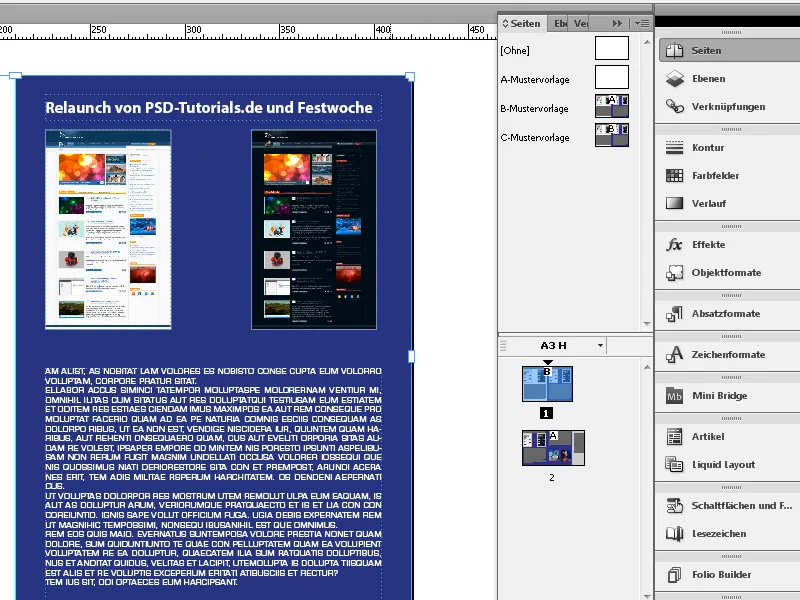
Nato izberite Seitenwerkzeug in kliknite z miško na tiskovino. Ta bo označena, v upravljalni paleti pa se bodo pojavile nove možnosti nastavitve.
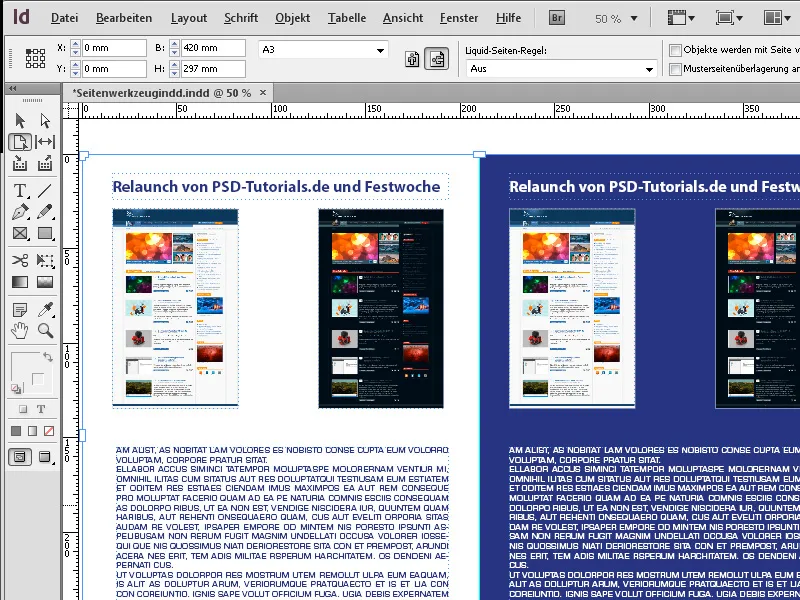
Zdaj v upravljalni paleti spremenite širino tiskovine - na primer na 520 mm. Vendar mora biti v polju Liquid-Seiten-Regel izbrana nastavitev Off, saj bi sicer elementi na tiskovini bili premaknjeni sorazmerno s spremembo velikosti.
Tiskovina zdaj spremeni svojo velikost, izhajajoč iz označene referenčne točke v upravljalni paleti, glede na vneseno vrednost …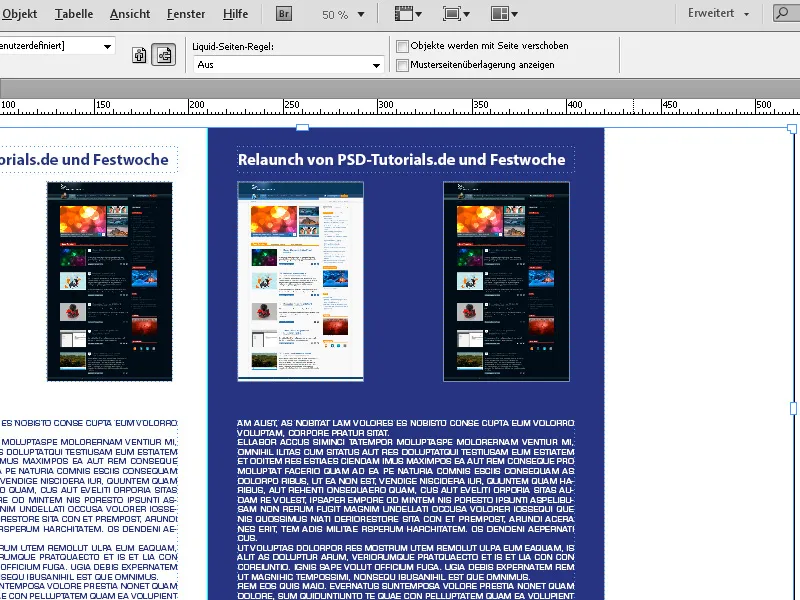
… in jo lahko napolnite s želeno vsebino.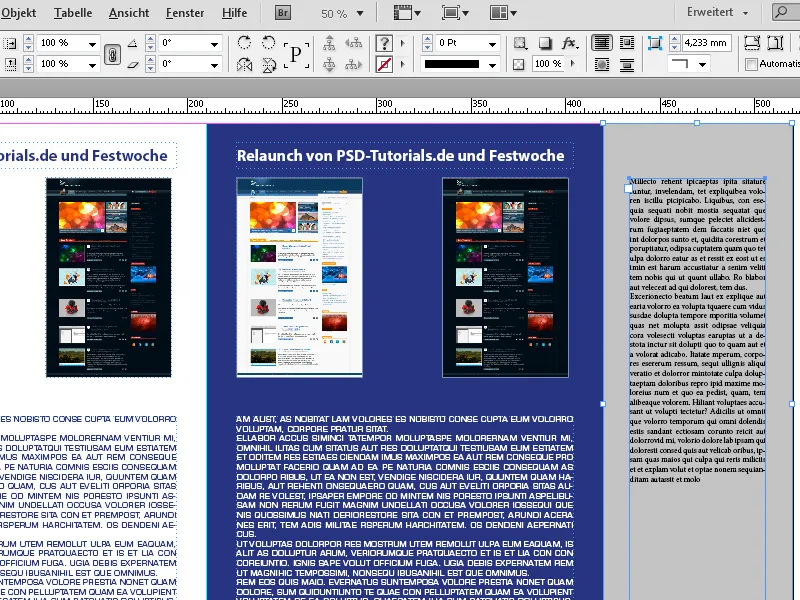
Z uporabo funkcij Liquid Layouta lahko z izbiro možnosti Scale enostavno preizkusite alternativo obstoječi postavitvi.
V upravljalni paleti izberite možnost Scale kot Liquid-Seiten-Regel. Sedaj lahko z Seitenwerkzeugom in pritisnjenim miškinim gumbom premikate ročaje označene tiskovine ter tako brezstopenjsko spreminjate format.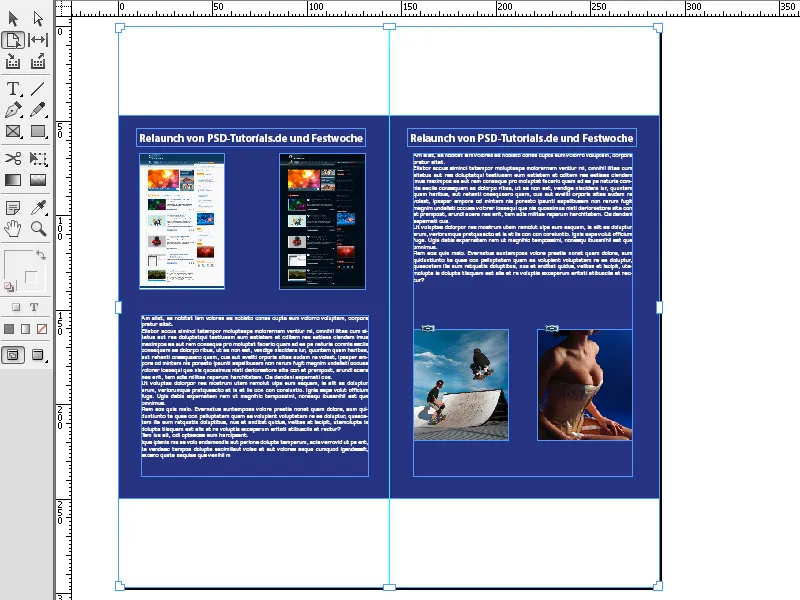
Če spustite miško, se postavitev vrne na svojo prejšnjo velikost. Da uporabite novo postavitev, hkrati pritisnite tipko Alt.
Če želite, da se oblike ali predmeti, uporabljeni v postavitvi, prilagodijo novi postavitvi, nato kot Liquid-Seiten-Regel izberite možnost Object Based. Odprite prek menija Layout ploščo Liquid Layout.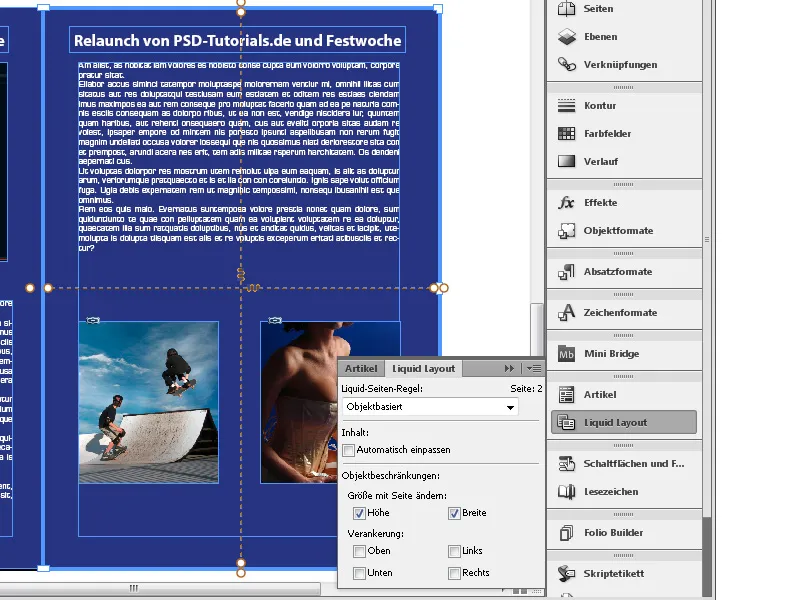
Seitenwerkzeug v Adobe InDesignu je uporabno orodje za prilagajanje posameznih strani znotraj dokumenta. Tukaj je nekaj najboljših nasvetov, kako optimalno izkoristiti Seitenwerkzeug:
1. Posamezne strani prilagodite velikosti
Seitenwerkzeug omogoča prilagajanje velikosti posameznih strani neodvisno od preostale postavitve:
- Kako to storiti: Izberite Seitenwerkzeug (prečni gumb: Shift+P) in kliknite na želeno stran. Nato povlecite za vogali ali robovi, da spremenite velikost strani.
- Nasvet: Vnesite natančne mere v polje Lastnosti → Stran → Širina/Višina za natančne spremembe.
- Prednost: Idealno za postavitve z različnimi velikostmi strani, kot so brošure s stranmi za izvlečenje ali predstavitve.
2. Prilaganje položaja strani znotraj dokumenta
Z orodjem Seitenwerkzeug lahko premikate strani v primerjavi z drugimi predmeti v postavitvi:
- Kako to storiti: S Seitenwerkzeugom premikajte stran znotraj dokumenta na želeno mesto.
- Nasvet: Uporabite pametne vodilne črte, da zagotovite natančno pozicioniranje strani.
- Prednost: Uporabno pri dokumentih z ustvarjalnimi postavitvami, kot so revije s prekrivajočimi se elementi ali oblikovanja z nenavadnimi stranskimi rezovi.
3. Prilagajanje postavitve strani za prepogib in obrezovanje
Ko delate s tiskarskimi projekti, lahko s pomočjo orodja za strani prilagodite postavitev za prepogibne linije, obrezovalne oznake ali posebne formate:
- Nasvet: Prilagodite velikost strani, da pravilno upošteva območja prepogiba ali obrezovanja.
- Bliskovit nasvet: Pritisnite Ctrl+Alt+Shift+P (Windows) ali Cmd+Option+Shift+P (Mac), da hitro dostopate do nastavitve velikosti strani.
Dodaten strokovni nasvet: Kombinacija standardnih in posebnih strani
Če vaš projekt zahteva različne vrste strani (npr. pokončno in ležeče):
- Kombinirajte orodje za strani z ploščo strani (Okno → Strani).
- Nasvet: Najprej nastavite standardno velikost v plošči strani in spremenite le posebne strani z orodjem za strani.
Orodje za strani omogoča kreativno svobodo in zagotavlja profesionalen in vsestranski dizajn - odlično za zahtevne postavitve!


